Capas de patrón
Las capas de patrón contienen una imagen de mapa de bits de tamaño fijo que se repite en todo el documento. Puede pintar diseños en capas de patrón en blanco o convertir imágenes y selecciones de píxeles en capas de patrones.
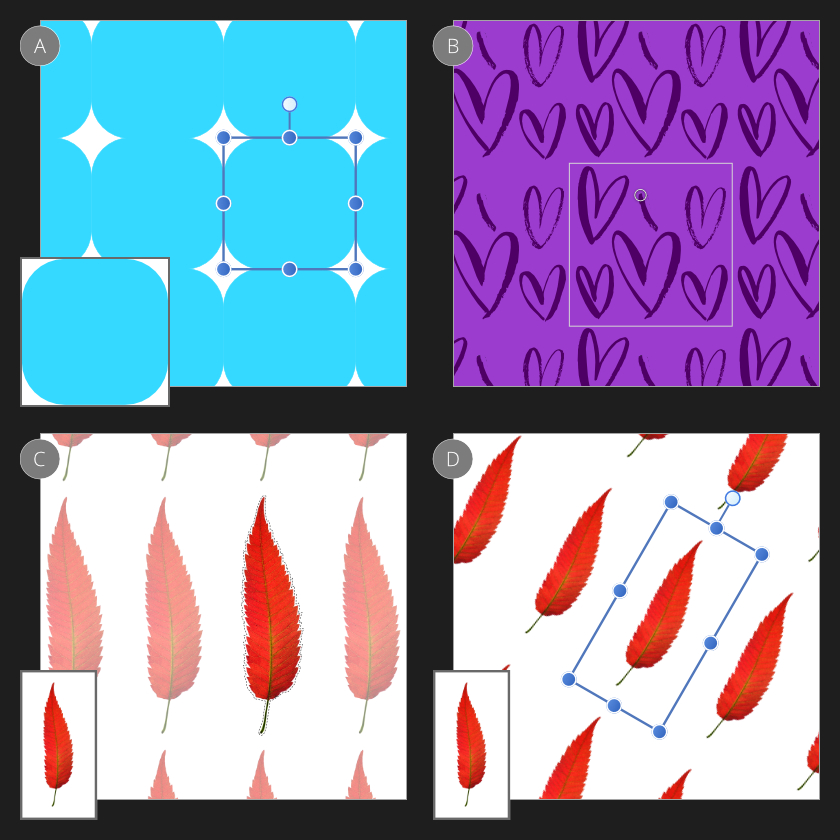
Las capas de patrón contienen una imagen de mapa de bits de tamaño fijo que se repite en todo el documento. Puede pintar diseños en capas de patrón en blanco o convertir imágenes y selecciones de píxeles en capas de patrones.
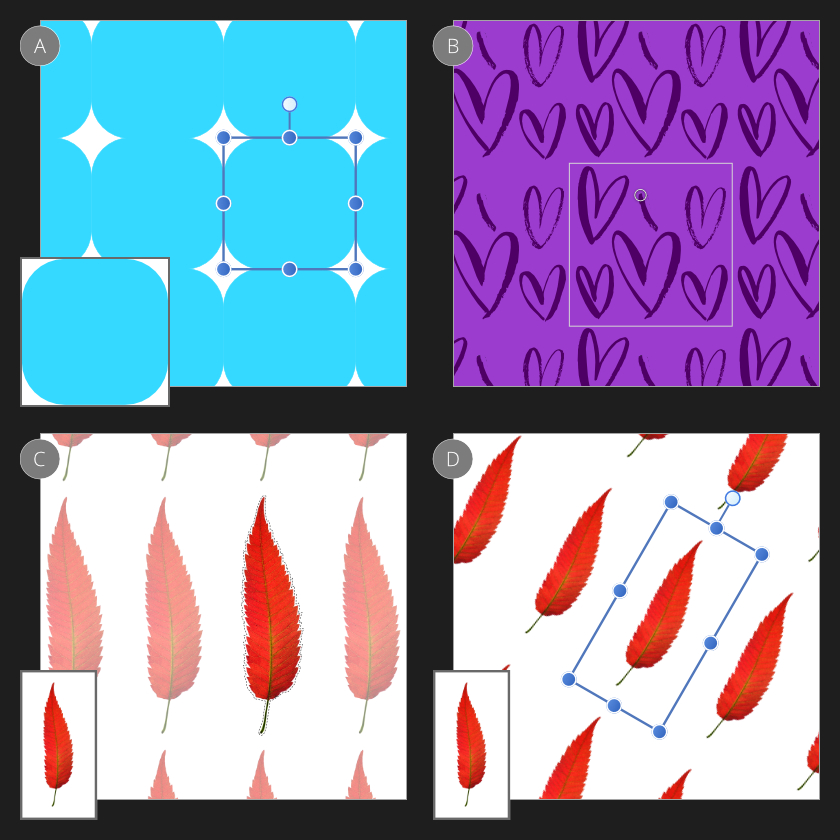
Los patrones se pueden reflejar, mientras que los filtros también se pueden utilizar para manipular capas de patrón.
Después de añadir o crear un patrón a partir de una selección de píxeles, un cuadro delimitador indica el área «real» del patrón que se puede transformar o editar en cualquier momento.
En el panel Capas, pulse el botón más y seleccione Nueva capa de patrón en el menú emergente.
Especifique las dimensiones del área del patrón que se repetirá en la capa de patrón; esto establece la escala del patrón.